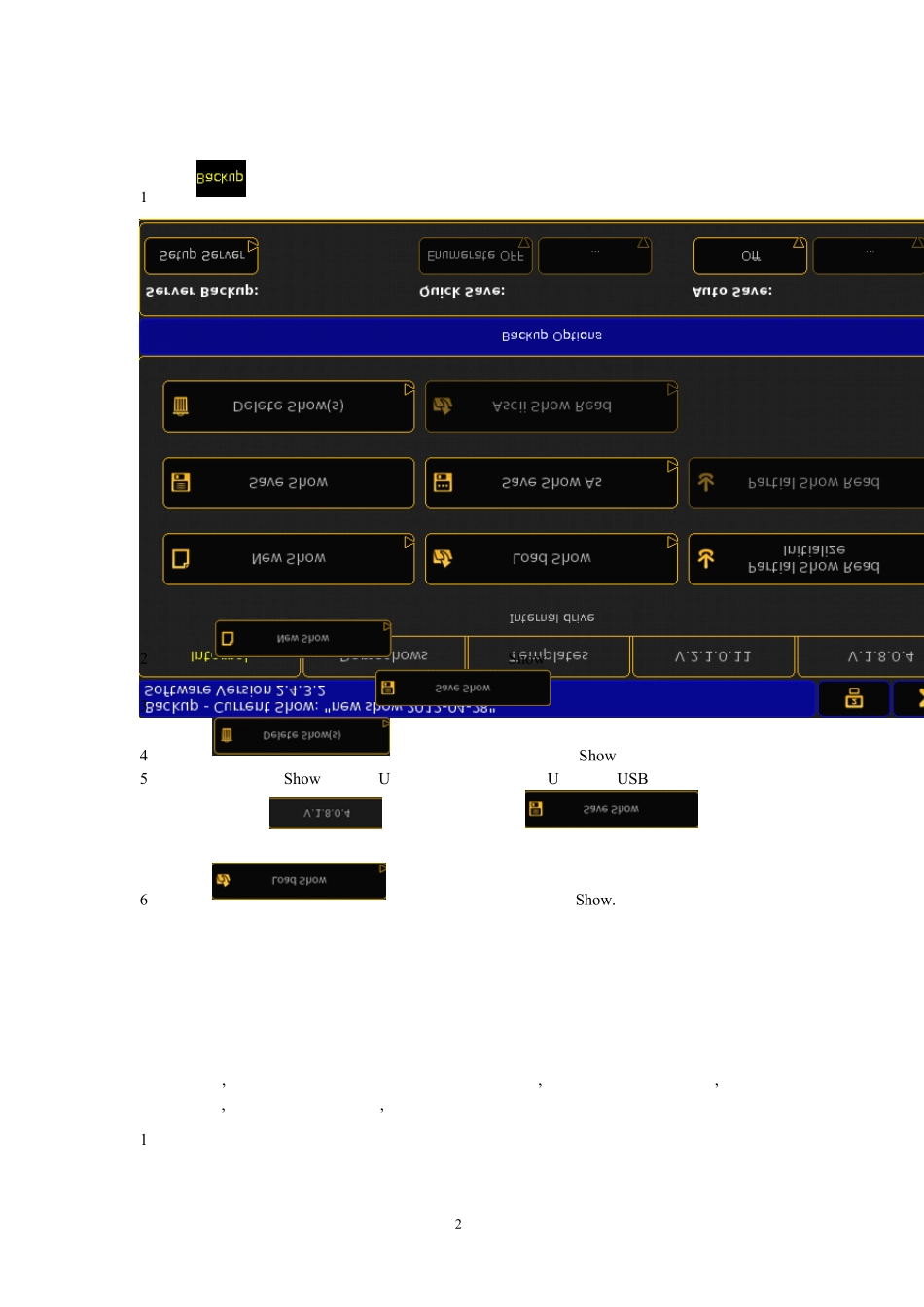1MA2 灯光控制台教程目录一、新节目的添加、储存…………………………………………2二、创建视图窗口…………………………………………………2三、灯具的配接……………………………………………………4四、选择灯具并调用………………………………………………10五、创建和使用素材………………………………………………11六、灯具的编组…………………………………………………… 13七、灯具的单、双选择……………………………………………13八、逐步点灯………………………………………………………14九、编辑 Cue………………………………………………………15十、Layout 布局……………………………………………………18十一、控台与控台和控台与 NPU 的连接………………………19十二、创建使用时间码……………………………………………23此文档仅供技术交流大盛 QQ137749347编辑于 2012 年 6 月 3 日2一、新节目的添加、储存。1、按“”键,进入界面:2、选择“”(新建一个 Show );3、在我们完成编程后,可选择“”进行保存。4、选择“”可以删除您不想要的 Show5、如果想将做完的 Show 保存在 U 盘里,我们可以先将 U 盘插入 USB 接口,点击右上角刚加载出的文件名进入界面,点击“”保存即可。6、点击“”可以加载你所需要的 Show .二、创建视图窗口开始的时候,可以自动创建一序列简单的排列的窗口视图, 但是为了更有效的工作,应该创建自己的视图, 以更加符合节目类型, 灯的数量和个人偏好的数据展示方式。1、窗口排列窗口是通过点击屏幕上空白位置来创建的,通过“创建窗口”对话框来选择窗口类型。3窗口可以通过拖动头部来移动,也可以通过拖动右下角来改变窗口大小。下面是打开多个窗口的图例:2、 窗口选项每个窗口在左上角都有一个黄色的圆球图标,可以用来访问“窗口选项”对话框。在选项对话框,可以选择如何展示数据、字体大小、特殊过滤方式、工具条等。下面的例子展示了同一个窗口使用不同的选项参数之后的效果(Fixture列表):窗口的排列位置和选项参数被保存为“视图”。按“Store ”键,并点击屏幕中间的一个空的视图按钮,控制台会创建一个新的视图,并绑定此视图给这个按钮方便随时切换。4三、灯具的配接1、点击“”键,进入界面:2、选择“”(灯具配接及管理)进入配接界面:3、配接常规灯:5在 “” 输入您所配接灯具的名字。完成后按“”键。进入界面:选择“”(通道配接);...